mkvtoolnix绿色便携版是一个小工具合集,包括mkvmerge、mkvinfo、mkvextract、mkvpropedit 和 mmg,允许您以多种方式操作Matroska(MKV)文件,并提供了分割、编辑、混流(封装、打包)、分离(分解、解包)、合并、提取或检查 Matroska 文件的功能。另外,该软件还能够支持多种视频、音频、字幕等格式封装成mkv格式,是目前功能最齐全的Matroska合成器。除了WMV和MPEG-1/2之外,mkvtoolnix几乎能将所有的媒体合成到MKV中去,绝对是你mkv(Matroska)格式制作和处理的好帮手,需要的朋友欢迎下载体验。
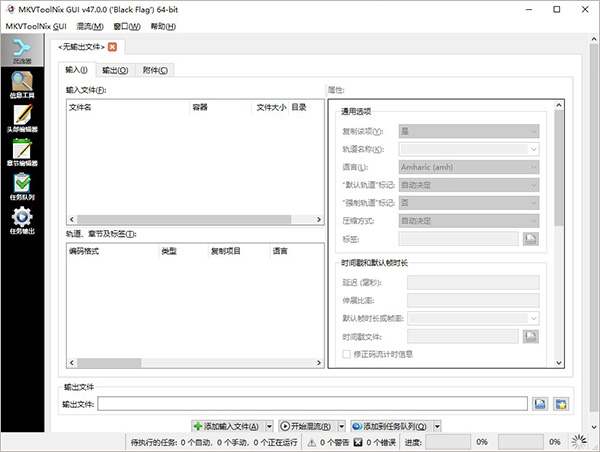
2、轨道设置
如果视频中已经包括有音频,它还可以选择是保留还是不保留该音频!如果要去掉原有的音频,先在文件列表中选中该视频文件,然后在下面的Tracks列表中将音轨前的勾去掉即可。这样的功能要比OGM方便得多! 所有的轨道都可以加上语言类型、标题、作者等标示,先选定某个轨道,然后在下面“Track Options”处的“Language”下拉列表中进行选择。在字幕或声音不同步的情况下,还可设置声轨和字幕播放的延时时间,可将延时数值填入Delay后的文字框(单位为毫秒)。
3、文件分割
如果想将合并好的MKV文件刻入光盘,而最终合并好的文件可能超过光盘的容量的话,你可以对文件进行分割。选择“Global(全局)”选项卡,在其中的“Split(分割)”栏中勾选“Enable splitting(进行分割)”,分割有两种方式:“by size(按文件尺寸)”、“by time(按时间)”,这里当然应该按尺寸,具体的尺寸可从后面的下拉列表中选择。
4、输出
界面中的其它选项卡都是无关紧要的,可以不管。最后,在下面的“Output filename(输出文件名)”处设置输出文件的路径及名称后,点击“Start Muxing(开始合并)”按钮输出MKV文件。另外,Mkvtoolnix也可用于分离MKV文件,只要将MKV文件导入,再将每个码流单独命名输出就形了。
(1)第一步,添加影片及你想加入的东西,亦可直接拖入输入对话框
第二步,排序,一般顺序是视频轨道V(通常一个)-音频轨道A(可以多个)-字幕轨道S(可以多个),新添加内容在最下方,按个人意愿排定位置,用上、下钮调节,选取轨道时其 背景变蓝,除了首选以外其它轨道排序就是所见顺序
第三步,编辑轨道,可略过,感兴趣者可为各个轨道命名、标明语言、确定首选轨道(各类型只能有一个首选yes,其它均为缺省default)
第四步,选择输出路径、为新 件命名(相同路径不得与原 件同名)及选择或修改后缀名称如mkv、mka、ac3、dts、srt、ssa等以便区分。
第五步,按下开始执行钮,OK
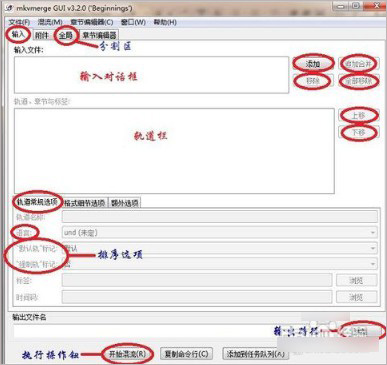
(2)剔除不想要的轨道,也可和添加同时进行,步骤如下:
第一步,添加影片
第二步,选择你想剔除的轨道,将前 小钩打掉
第三步,按前面第四、五步进行
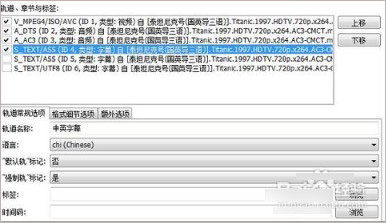
(3)从影片中提取你感兴趣的轨道,非常简单,见下:
第一步,添加影片
第二步,保留你想提取的轨道,把其它轨道前 小钩打掉
第三步,按前面第四、五步进行。
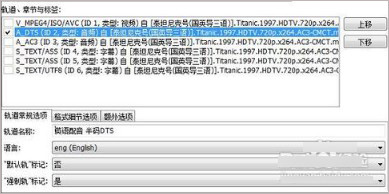
二、合并、分割
(1)比较简单,是将多段影片 件合并(亦称追加)为1 或任意段,切记严格按顺序执行,否则会出大错。
第一步,添加 件1(或排序靠前的 件)
第二步,追加合并(append)件2,合并件3 ......
第三步,同前述第四、五步
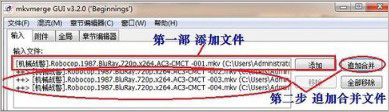
(2)稍微复杂一些,目的通常是把体积较大的电影 件分割成自己需要的大小,或便于刻盘保存,或别有他图。
第一步,添加电影件
第二步,点击分割区钮(全局),新的对话框出现,在分割(Spliting)栏目中将"启用切割"Enable spliting"激活,之后根据需要分别激活分割方式:按尺寸分割,输入你想设的值:700M(CD-R)、2、15G(1/2 D5)、4、35G(D5)等等。
也可按时长(或称时间截取点)分割如:1 小时(表示方式是01:00:00 或3600s),一般分割成2 段时,在最大 件数项里填写2 (它的位置在本对话框右下角),以上分割件基本等大。还有就是按特定时间码 (亦称时间点分割),特点是任意时间,多点设置, 件可不等大,如:01:00:00,01:30:00 等,用逗号分开。提请 意一点,以上所讲分割大小不会绝对相等,这里引入一个概念:关键帧。既不在影片关键场景分割,有意识避开,这由软件自动控制,不劳我们费心。第三步,同前述第四、五步
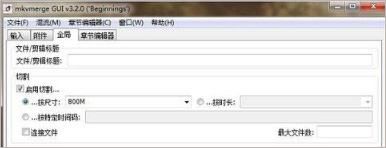
三、延迟和伸展:
主要功能是调整视频与音频、字幕不同步,通常先调音轨后调字幕。我的调整原则是:声音跟着嘴巴走,字幕跟着声音走
(1)延迟
前提是视频与音频、字幕不同步但全程时间差一致(或者说片头、片尾时间差一 样)
第一步,添加电影 件及准备装入的外部音轨和/或字幕,选择欲调整的轨道
第二步,点击特别格式设置选项,在延迟(Delay)框内填入需延迟的时间数据,单位是毫秒,正值是延迟,负值为提前
第三步,同前述第四、五步
(2)伸展
经延时调节后不能保持全程同步
第一步,添加电影 件及准备装入的外部音轨和/或字幕,选择欲调整的轨道
第二步,点击特别格式设置选项,在伸展比率(Stretch by)框内填入伸展数据,即伸展比率值,表达是:xxxxx/xxxxx,前者是外部音轨或字幕帧率(5 位不带小数点),后者是视频帧率。伸展和延时亦可同时进行。
第三步,同前述第四、五步
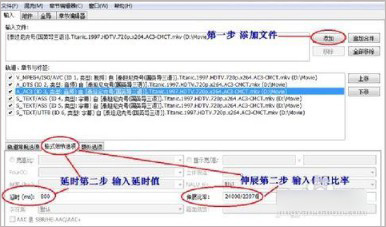
注意事项
1、粗调:在片头位置找对话,动嘴时暂停,记录时间;找发音位置,再暂停,计算两者时间差值,得到大致数据,做播放器的正、负延迟调整,重复播放此段看是否粗调成功(误差控制在 1 秒以内),记下这个时间差值。
2、精调:再到上述对话播放位置,选10 秒左右长度,设置反复播放, 意观察同步状况,从0、5s、0、1s 甚至0、05s(此时 接近逐帧调节,通常0、04s/帧)调整播放器,直到完美同步。 记下这个时间差,也就是最终延时数值。
3、字幕延时调整的方法同上,不同点在其主要参照物是音频信息(影片资料介绍除外,它是要参照视频的),只是要求可以低一些,大致匹配既可,有些字幕时间轴也抓得不很准。伸展方法亦同上不再述。
参数指定了DVD文件夹结构的路径,则MKV编辑工具现在可以从DVD中读取章节。默认情况下,将导入第一个标题中的章节。
可以通过:title number在
--chapters …参数中附加文件/目录名称来更改此名称,例如,-chapters/srv/dvds/BigBuckBunny/VIDEO_TS:3
此功能要求mkvmerge已与libdvdread库一起构建。
2、已添加--engage append_and_split_flac,可以添加和拆分FLAC轨道,恢复v45之前的行为。结果
轨道将被破坏:官方的FLAC工具将无法对其进行解码,并且搜索将无法按预期进行。
多路复用器:添加了对mkvmerge的新支持,
如果两者都是使用libdvdread库构建的,则可以从DVD中读取章节。
3、多路复用器:当从文件名中派生语言时,GUI现在将查找简化的语言名称而不是完整的语言名称
(例如,而不是寻找“希腊语,现代(1453-)”,而是寻找
“希腊语”)。
4、多路复用器:“附加命令行选项”对话框中的选项现在按字母顺序排序。此外,该--append-mode选项已添加为唯一缺少的全局选项之一。
5、章节编辑器:如果已使用该libdvdread库构建了MKVToolNix,则章节编辑器现在可以从DVD中读取章节。
6、标头编辑器:在首选项中添加了一个选项,用于以UTC而非本地时区显示所有日期和时间值。
1、新功能和增强功能
mkvpropedit:添加了一个新选项 `-chapter-charset` 允许用户
在阅读以下章节
文件时指定要使用的字符集。实现#3276。
MKVToolNix GUI:每个语言快捷方式现在可以与使用
快捷方式时与语言一起设置的可选曲目名称相关联
2、Bug修复
-mkvmerge:Ogg/OGM 阅读器:当遇到包含无效
UTF-8数据的 Vorbis 注释时, mkvmerge 将不再异常中止。修复 #3290。 * MKVToolNix GUI:多路复用器:修复了“属性”窗格和“输出”选项卡中元素
的选项卡顺序的几个问题。
还修复了
语言显示小部件(例如“属性”窗格中的“跟踪语言”)
从不接收选项卡焦点。修复 #3274。 * MKVToolNix GUI:多路复用器:如果在“输出”选项卡上选择章节文件
,章节名称模板现在将传递给“mkvmerge”。
收起介绍展开介绍
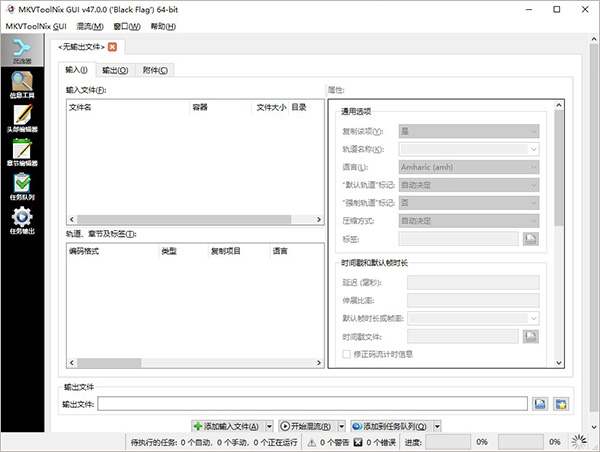
软件特色
1、运行mmg、exe后,会弹出软件的图形界面,首先选择“Input”选择卡,点击上部“Input files”处的“add”按钮,将要合并的视频、音频、字幕文件一一添加到文件列表中,Mkvtoolnix功能的强大主要体现在能导入的格式上,除了MPEG视频外,几乎所有的主流音、视频格式它都能容纳,包括OGM和MKV格式本身!2、轨道设置
如果视频中已经包括有音频,它还可以选择是保留还是不保留该音频!如果要去掉原有的音频,先在文件列表中选中该视频文件,然后在下面的Tracks列表中将音轨前的勾去掉即可。这样的功能要比OGM方便得多! 所有的轨道都可以加上语言类型、标题、作者等标示,先选定某个轨道,然后在下面“Track Options”处的“Language”下拉列表中进行选择。在字幕或声音不同步的情况下,还可设置声轨和字幕播放的延时时间,可将延时数值填入Delay后的文字框(单位为毫秒)。
3、文件分割
如果想将合并好的MKV文件刻入光盘,而最终合并好的文件可能超过光盘的容量的话,你可以对文件进行分割。选择“Global(全局)”选项卡,在其中的“Split(分割)”栏中勾选“Enable splitting(进行分割)”,分割有两种方式:“by size(按文件尺寸)”、“by time(按时间)”,这里当然应该按尺寸,具体的尺寸可从后面的下拉列表中选择。
4、输出
界面中的其它选项卡都是无关紧要的,可以不管。最后,在下面的“Output filename(输出文件名)”处设置输出文件的路径及名称后,点击“Start Muxing(开始合并)”按钮输出MKV文件。另外,Mkvtoolnix也可用于分离MKV文件,只要将MKV文件导入,再将每个码流单独命名输出就形了。
mkvtoolnix怎么用?
一、添加、删除和提取(1)第一步,添加影片及你想加入的东西,亦可直接拖入输入对话框
第二步,排序,一般顺序是视频轨道V(通常一个)-音频轨道A(可以多个)-字幕轨道S(可以多个),新添加内容在最下方,按个人意愿排定位置,用上、下钮调节,选取轨道时其 背景变蓝,除了首选以外其它轨道排序就是所见顺序
第三步,编辑轨道,可略过,感兴趣者可为各个轨道命名、标明语言、确定首选轨道(各类型只能有一个首选yes,其它均为缺省default)
第四步,选择输出路径、为新 件命名(相同路径不得与原 件同名)及选择或修改后缀名称如mkv、mka、ac3、dts、srt、ssa等以便区分。
第五步,按下开始执行钮,OK
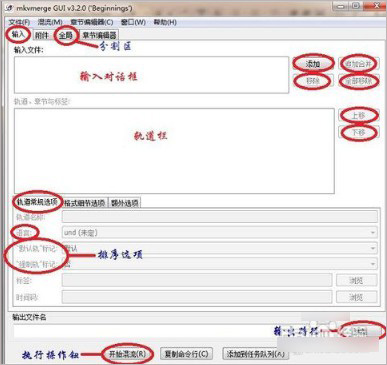
(2)剔除不想要的轨道,也可和添加同时进行,步骤如下:
第一步,添加影片
第二步,选择你想剔除的轨道,将前 小钩打掉
第三步,按前面第四、五步进行
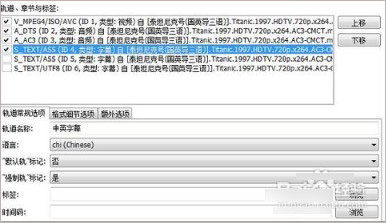
(3)从影片中提取你感兴趣的轨道,非常简单,见下:
第一步,添加影片
第二步,保留你想提取的轨道,把其它轨道前 小钩打掉
第三步,按前面第四、五步进行。
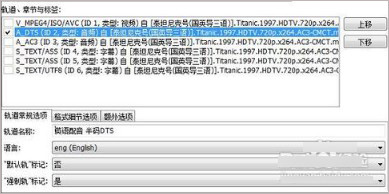
二、合并、分割
(1)比较简单,是将多段影片 件合并(亦称追加)为1 或任意段,切记严格按顺序执行,否则会出大错。
第一步,添加 件1(或排序靠前的 件)
第二步,追加合并(append)件2,合并件3 ......
第三步,同前述第四、五步
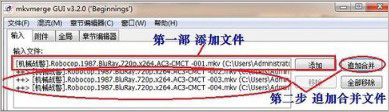
(2)稍微复杂一些,目的通常是把体积较大的电影 件分割成自己需要的大小,或便于刻盘保存,或别有他图。
第一步,添加电影件
第二步,点击分割区钮(全局),新的对话框出现,在分割(Spliting)栏目中将"启用切割"Enable spliting"激活,之后根据需要分别激活分割方式:按尺寸分割,输入你想设的值:700M(CD-R)、2、15G(1/2 D5)、4、35G(D5)等等。
也可按时长(或称时间截取点)分割如:1 小时(表示方式是01:00:00 或3600s),一般分割成2 段时,在最大 件数项里填写2 (它的位置在本对话框右下角),以上分割件基本等大。还有就是按特定时间码 (亦称时间点分割),特点是任意时间,多点设置, 件可不等大,如:01:00:00,01:30:00 等,用逗号分开。提请 意一点,以上所讲分割大小不会绝对相等,这里引入一个概念:关键帧。既不在影片关键场景分割,有意识避开,这由软件自动控制,不劳我们费心。第三步,同前述第四、五步
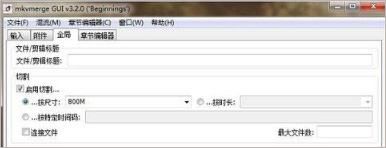
三、延迟和伸展:
主要功能是调整视频与音频、字幕不同步,通常先调音轨后调字幕。我的调整原则是:声音跟着嘴巴走,字幕跟着声音走
(1)延迟
前提是视频与音频、字幕不同步但全程时间差一致(或者说片头、片尾时间差一 样)
第一步,添加电影 件及准备装入的外部音轨和/或字幕,选择欲调整的轨道
第二步,点击特别格式设置选项,在延迟(Delay)框内填入需延迟的时间数据,单位是毫秒,正值是延迟,负值为提前
第三步,同前述第四、五步
(2)伸展
经延时调节后不能保持全程同步
第一步,添加电影 件及准备装入的外部音轨和/或字幕,选择欲调整的轨道
第二步,点击特别格式设置选项,在伸展比率(Stretch by)框内填入伸展数据,即伸展比率值,表达是:xxxxx/xxxxx,前者是外部音轨或字幕帧率(5 位不带小数点),后者是视频帧率。伸展和延时亦可同时进行。
第三步,同前述第四、五步
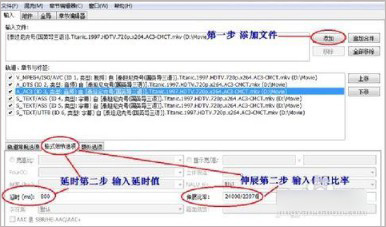
注意事项
1、粗调:在片头位置找对话,动嘴时暂停,记录时间;找发音位置,再暂停,计算两者时间差值,得到大致数据,做播放器的正、负延迟调整,重复播放此段看是否粗调成功(误差控制在 1 秒以内),记下这个时间差值。
2、精调:再到上述对话播放位置,选10 秒左右长度,设置反复播放, 意观察同步状况,从0、5s、0、1s 甚至0、05s(此时 接近逐帧调节,通常0、04s/帧)调整播放器,直到完美同步。 记下这个时间差,也就是最终延时数值。
3、字幕延时调整的方法同上,不同点在其主要参照物是音频信息(影片资料介绍除外,它是要参照视频的),只是要求可以低一些,大致匹配既可,有些字幕时间轴也抓得不很准。伸展方法亦同上不再述。
软件功能和增强
1、章节:如果用户通过--chapters …参数指定了DVD文件夹结构的路径,则MKV编辑工具现在可以从DVD中读取章节。默认情况下,将导入第一个标题中的章节。
可以通过:title number在
--chapters …参数中附加文件/目录名称来更改此名称,例如,-chapters/srv/dvds/BigBuckBunny/VIDEO_TS:3
此功能要求mkvmerge已与libdvdread库一起构建。
2、已添加--engage append_and_split_flac,可以添加和拆分FLAC轨道,恢复v45之前的行为。结果
轨道将被破坏:官方的FLAC工具将无法对其进行解码,并且搜索将无法按预期进行。
多路复用器:添加了对mkvmerge的新支持,
如果两者都是使用libdvdread库构建的,则可以从DVD中读取章节。
3、多路复用器:当从文件名中派生语言时,GUI现在将查找简化的语言名称而不是完整的语言名称
(例如,而不是寻找“希腊语,现代(1453-)”,而是寻找
“希腊语”)。
4、多路复用器:“附加命令行选项”对话框中的选项现在按字母顺序排序。此外,该--append-mode选项已添加为唯一缺少的全局选项之一。
5、章节编辑器:如果已使用该libdvdread库构建了MKVToolNix,则章节编辑器现在可以从DVD中读取章节。
6、标头编辑器:在首选项中添加了一个选项,用于以UTC而非本地时区显示所有日期和时间值。
更新日志
v66.0版本1、新功能和增强功能
mkvpropedit:添加了一个新选项 `-chapter-charset` 允许用户
在阅读以下章节
文件时指定要使用的字符集。实现#3276。
MKVToolNix GUI:每个语言快捷方式现在可以与使用
快捷方式时与语言一起设置的可选曲目名称相关联
2、Bug修复
-mkvmerge:Ogg/OGM 阅读器:当遇到包含无效
UTF-8数据的 Vorbis 注释时, mkvmerge 将不再异常中止。修复 #3290。 * MKVToolNix GUI:多路复用器:修复了“属性”窗格和“输出”选项卡中元素
的选项卡顺序的几个问题。
还修复了
语言显示小部件(例如“属性”窗格中的“跟踪语言”)
从不接收选项卡焦点。修复 #3274。 * MKVToolNix GUI:多路复用器:如果在“输出”选项卡上选择章节文件
,章节名称模板现在将传递给“mkvmerge”。
其它版本下载
发表评论
0条评论软件排行榜
热门推荐
 剪映电脑版 v5.7.0官方版2.56M / 简体中文
剪映电脑版 v5.7.0官方版2.56M / 简体中文 nodevideo电脑版 v6.20.0官方版110.72M / 简体中文
nodevideo电脑版 v6.20.0官方版110.72M / 简体中文 爱剪辑电脑版 v5.2官方版796.39M / 简体中文
爱剪辑电脑版 v5.2官方版796.39M / 简体中文 必剪电脑版 v3.3.9pc版213.15M / 简体中文
必剪电脑版 v3.3.9pc版213.15M / 简体中文 万兴播爆电脑版 v1.5.8官方版919K / 简体中文
万兴播爆电脑版 v1.5.8官方版919K / 简体中文 xilisoft dvd ripper platinum v7.8.17官方版35.65M / 简体中文
xilisoft dvd ripper platinum v7.8.17官方版35.65M / 简体中文 davinci resolve18中文版 4.93G / 简体中文
davinci resolve18中文版 4.93G / 简体中文 视频编辑专家 v10.1纯净安装版26.89M / 简体中文
视频编辑专家 v10.1纯净安装版26.89M / 简体中文 VideoPad Video Editor(迷你视频编辑器) v13.03官方版5.93M / 英文
VideoPad Video Editor(迷你视频编辑器) v13.03官方版5.93M / 英文 MediaInfo汉化版 v21.09中文版6.08M / 多国语言[中文]
MediaInfo汉化版 v21.09中文版6.08M / 多国语言[中文]






 剪映电脑版 v5.7.0官方版
剪映电脑版 v5.7.0官方版 nodevideo电脑版 v6.20.0官方版
nodevideo电脑版 v6.20.0官方版 爱剪辑电脑版 v5.2官方版
爱剪辑电脑版 v5.2官方版 必剪电脑版 v3.3.9pc版
必剪电脑版 v3.3.9pc版 万兴播爆电脑版 v1.5.8官方版
万兴播爆电脑版 v1.5.8官方版 xilisoft dvd ripper platinum v7.8.17官方版
xilisoft dvd ripper platinum v7.8.17官方版 davinci resolve18中文版
davinci resolve18中文版  视频编辑专家 v10.1纯净安装版
视频编辑专家 v10.1纯净安装版 VideoPad Video Editor(迷你视频编辑器) v13.03官方版
VideoPad Video Editor(迷你视频编辑器) v13.03官方版 MediaInfo汉化版 v21.09中文版
MediaInfo汉化版 v21.09中文版 赣公网安备36010602000168号,版权投诉请发邮件到ddooocom#126.com(请将#换成@),我们会尽快处理
赣公网安备36010602000168号,版权投诉请发邮件到ddooocom#126.com(请将#换成@),我们会尽快处理